Cursor verplaatsen op smartphone of tablet
Artikel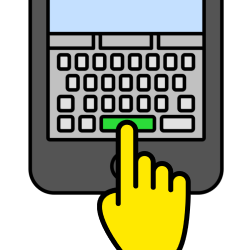
Op de smartphone of tablet is het gepriegel om de cursor op de goede plek in een zin te krijgen. Maar daar is een trucje voor.
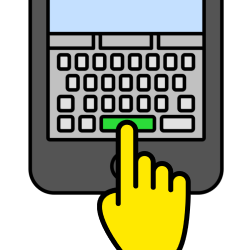

Cursor verplaatsen Android-toestel
Typfout gemaakt op een Android-telefoon? Verplaats de cursor erheen met behulp van de spatiebalk.
- Open een app waarin u met tekst werkt. Bijvoorbeeld WhatsApp of e-mail.
- Typ een bericht.
- Tik op het toetsenbord op de spatiebalk en houd uw vinger op het scherm.
- In plaats van het toetsenbord staat er ‘Cursorbesturing'. Beweeg uw vinger omhoog, omlaag of opzij.
- De cursor beweegt mee in de tekst. Haal de vinger van het scherm als de cursor op de goede plek staat.
Bekijk de stappen ook in onze video:

Advertentiecookies voor video's en/of podcasts
Om video's te bekijken en/of podcasts te luisteren, moet u advertentiecookies accepteren die nodig zijn voor het afspelen hiervan.
Gaat u akkoord met het plaatsen van cookies van de platformen van YouTube en Spotify om video's op SeniorWeb.nl te bekijken of om podcasts te luisteren?
U kunt hier altijd uw cookie-instellingen wijzigen.
Cursor verplaatsen iPhone/iPad
Gebruik de spatiebalk om de cursor precies naar de goede plek in de tekst te bewegen.
- Open een app waarin u tekst gebruikt. Bijvoorbeeld WhatsApp of e-mail.
- Typ een bericht.
- Tik op de spatiebalk en houd uw vinger erop.
- Wacht tot de letters van het toetsenbord verdwijnen.
- Beweeg uw vinger omhoog, omlaag of opzij om de cursor te verplaatsen.
- Haal uw vinger van de spatiebalk als de cursor op de goede plek staat.
Bekijk de stappen ook in onze video:

Advertentiecookies voor video's en/of podcasts
Om video's te bekijken en/of podcasts te luisteren, moet u advertentiecookies accepteren die nodig zijn voor het afspelen hiervan.
Gaat u akkoord met het plaatsen van cookies van de platformen van YouTube en Spotify om video's op SeniorWeb.nl te bekijken of om podcasts te luisteren?
U kunt hier altijd uw cookie-instellingen wijzigen.
Bent u geholpen met dit artikel?
Laat weten wat u van dit artikel vond, daarmee helpt u de redactie van SeniorWeb én andere gebruikers van de website.
Meer over dit onderwerp
Leestekens en cijfers typen op Android-toestel
De cijfers en leestekens op het toetsenbord van een Android-tablet of -smartphone, zijn niet meteen zichtbaar. Haal ze zo tevoorschijn.
met videoLetters met accenten typen in Android
In het Nederlands hebben we het trema (ë), accent aigu (é), accent grave (è) en veel andere accenttekens. Waar zitten ze op het toetsenbord?
Bekijk meer artikelen met de categorie:
Meld u aan voor de nieuwsbrief van SeniorWeb
Elke week duidelijke uitleg en leuke tips over de digitale wereld. Gratis en zomaar in uw mailbox.